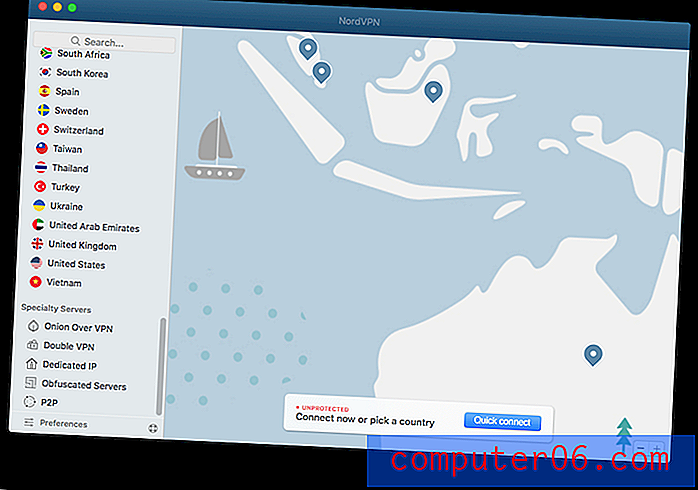Kako promijeniti boju fonta u programu Outlook 2013
Kao i drugi programi Microsoft Officea, Outlook 2013 omogućava vam da promijenite veći dio formatiranja teksta koji unosite. Jedna od opcija formata kojom možete kontrolirati je boja fonta koji koristite. To se može učiniti za pojedinačne poruke, ili možete odlučiti promijeniti zadanu boju fonta za sve poruke. Možda već znate kako promijeniti zadane fontove u programu Word 2013, ali metoda je u Outlooku nešto drugačija.
Postavke boje slova u programu Outlook 2013
Koraci u ovom članku pokazat će vam kako promijeniti boju fonta za pojedinačnu poruku u programu Outlook 2013, a zatim pružiti dodatne korake za postavljanje zadane boje fonta u programu Outlook 2013. Imajte na umu da to neće promijeniti boju fonta za tekst koji imate već upisali. Ako želite promijeniti boju fonta postojećeg teksta u programu Outlook 2013, tada prvo morate odabrati tekst, a zatim promijeniti boju fonta. Ako su postavke boje fonta zasivljene, morat ćete promijeniti format poruke u HTML ili Rich Text na kartici Format Text u prozoru poruke.
- Otvorite poruku u programu Outlook 2013 za koju želite promijeniti boju fonta.
- Kliknite karticu Poruka na vrhu prozora.
- Kliknite strelicu desno od gumba Boja fonta, a zatim odaberite boju fonta koju želite koristiti.

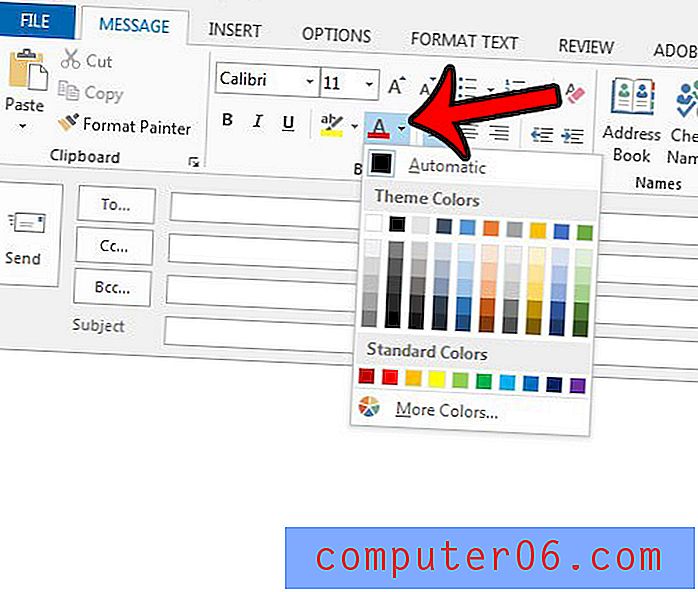
Ako biste željeli promijeniti zadanu boju fonta u programu Outlook 2013, to možete učiniti slijedeći korake u nastavku.
Promjena zadane boje slova u programu Outlook 2013
- Kliknite karticu Datoteka u gornjem lijevom kutu prozora.
- Kliknite gumb Opcije u stupcu na lijevoj strani prozora.
- Kliknite karticu Mail s lijeve strane prozora Outlook Options .
- Pritisnite gumb Stationery and Fonts na desnoj strani prozora.
- Kliknite gumb Font pod Novim porukama e-pošte .
- Kliknite padajući izbornik u boji slova, a zatim odaberite zadanu boju fonta. Kliknite gumb U redu kad završite. Potom možete ponoviti korake 5 i 6 za odgovaranje ili prosljeđivanje poruka i sastavljanje i čitanje običnih tekstualnih poruka, ako želite.
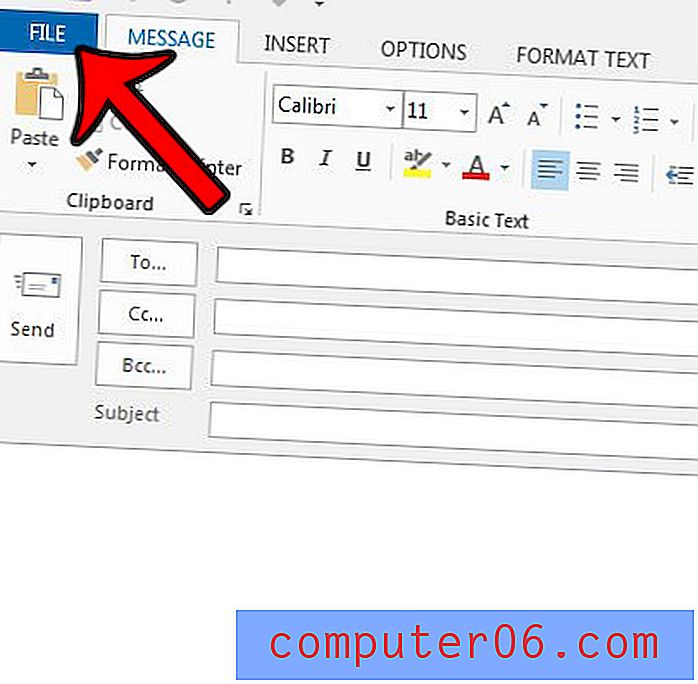
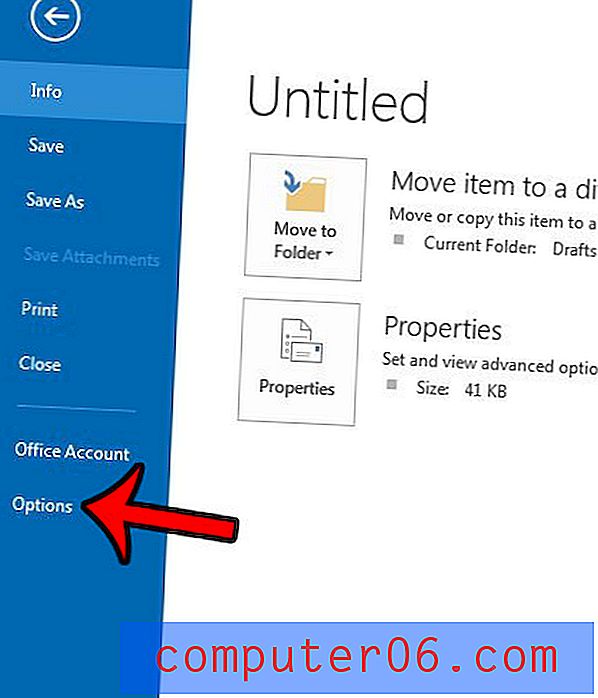
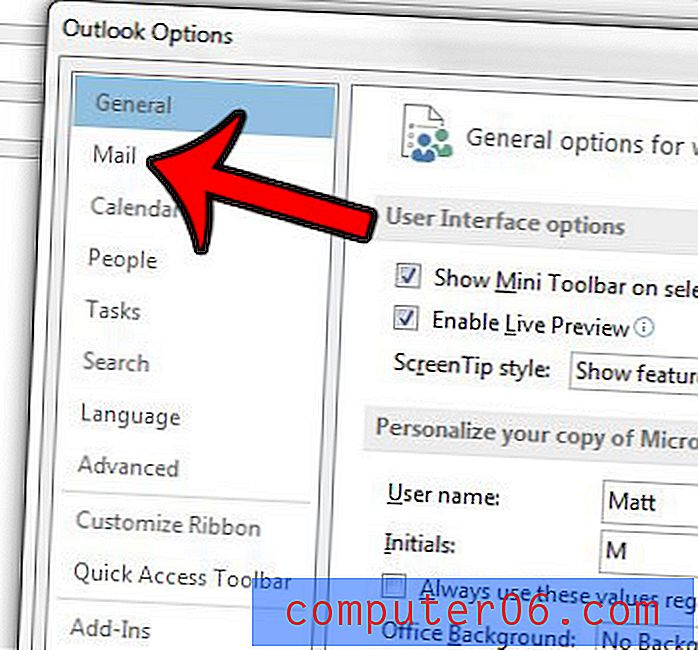
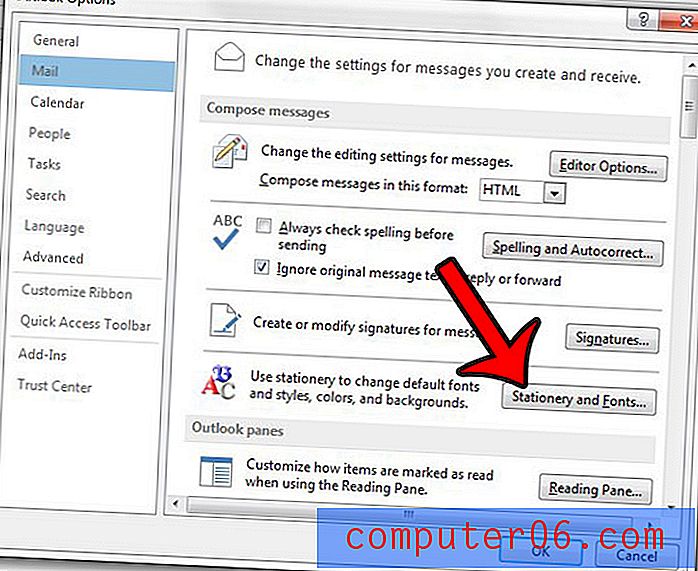
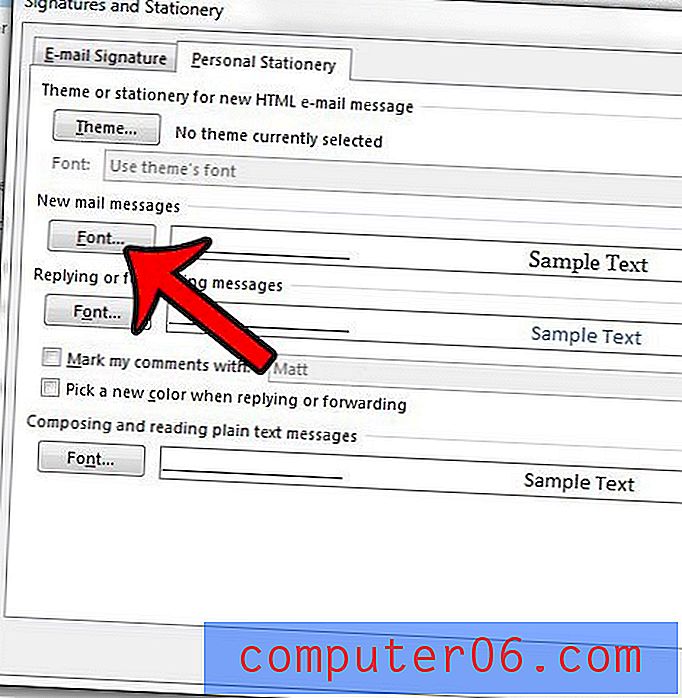
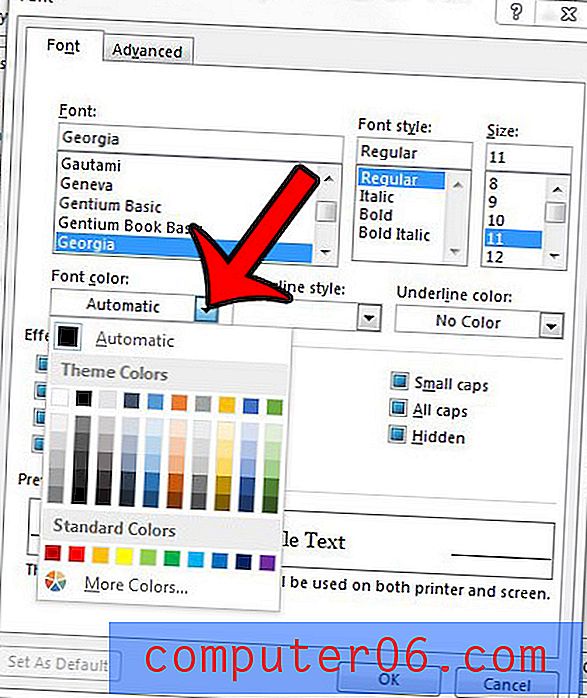
Želite li da Outlook češće provjerava nove poruke? Saznajte kako promijeniti frekvenciju slanja i primanja u programu Outlook 2013 kako biste omogućili da kontaktira vaš poslužitelj e-pošte onoliko često koliko želite.